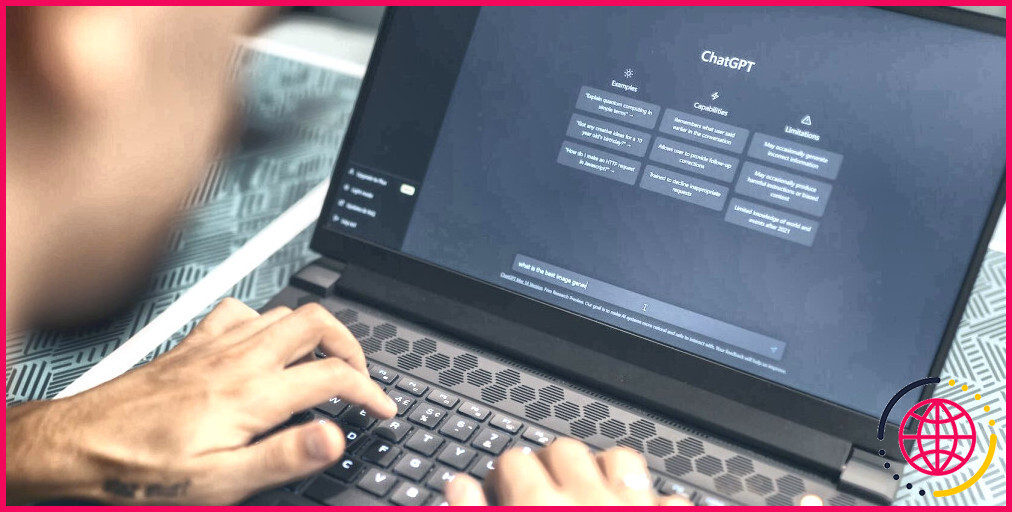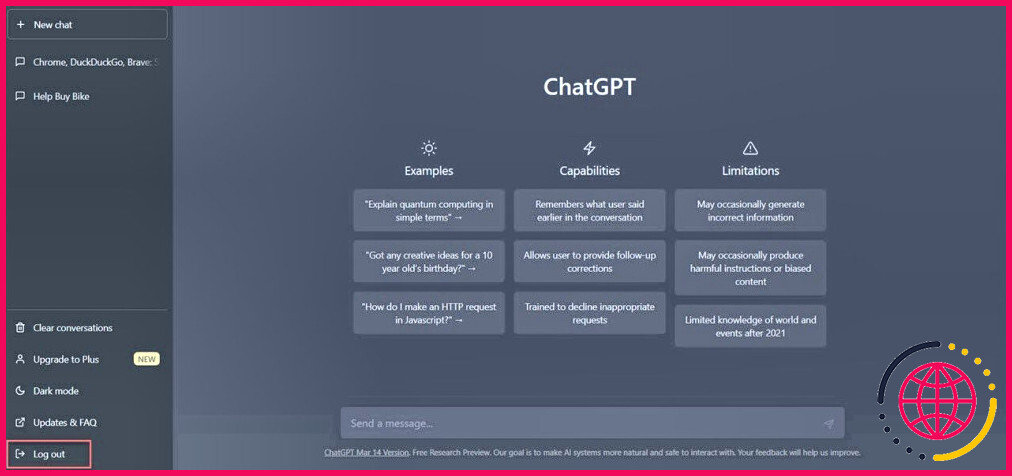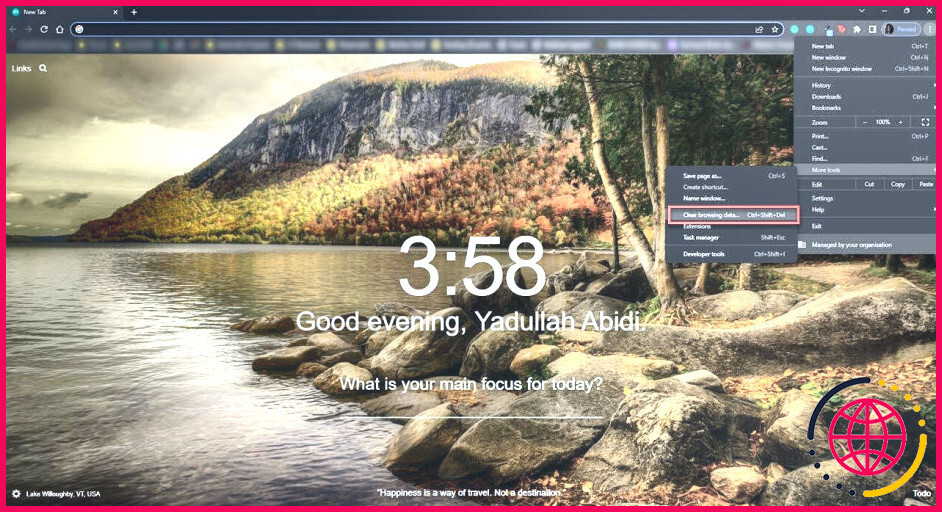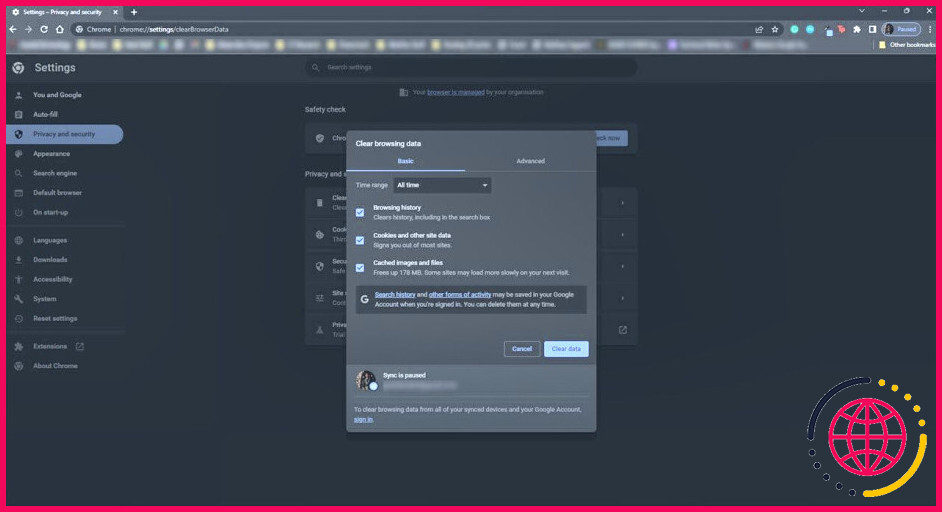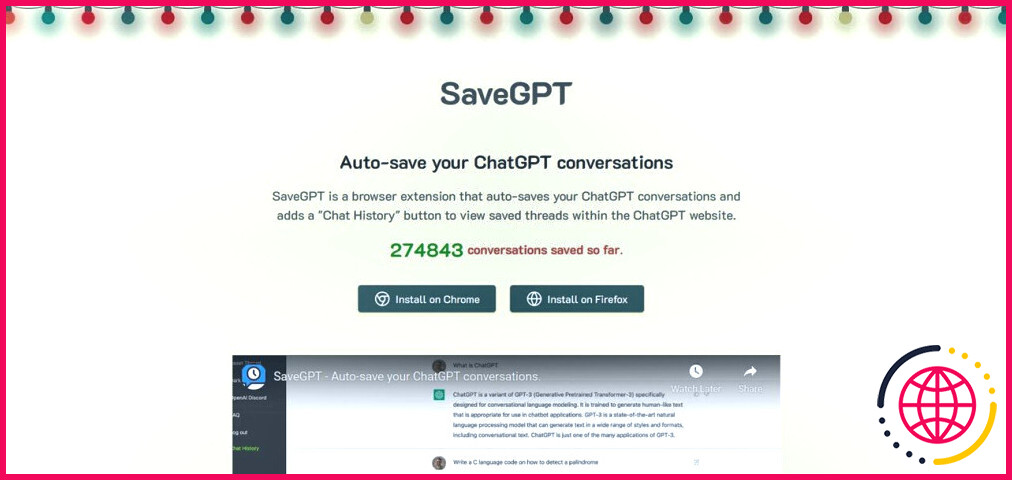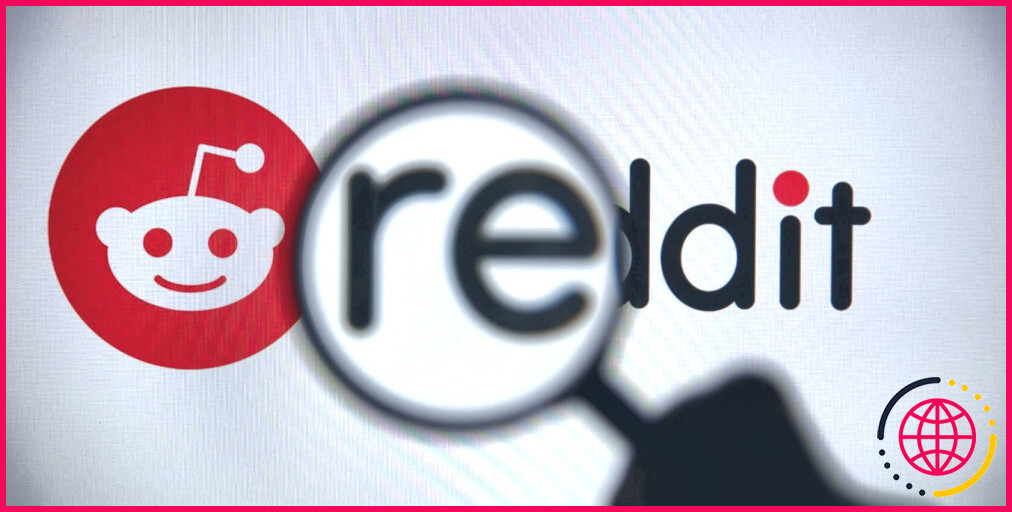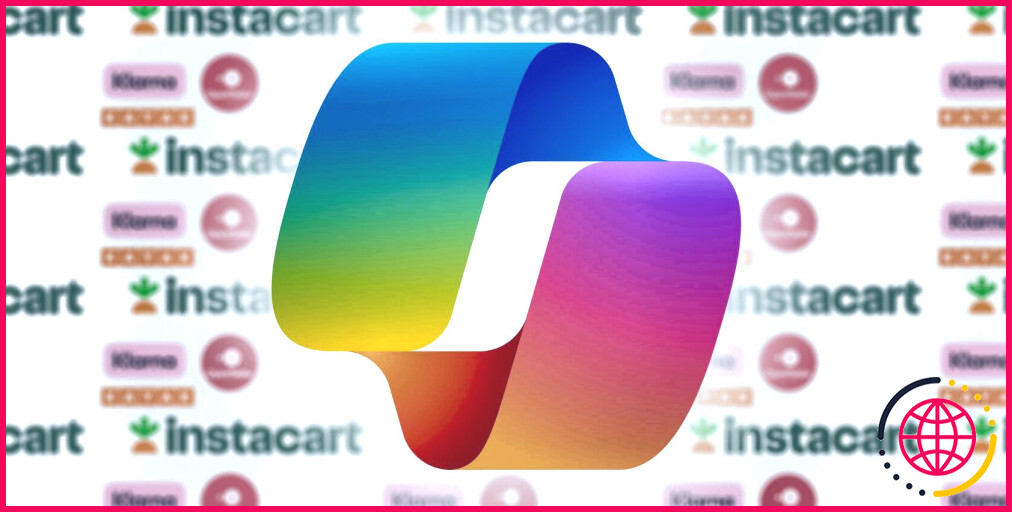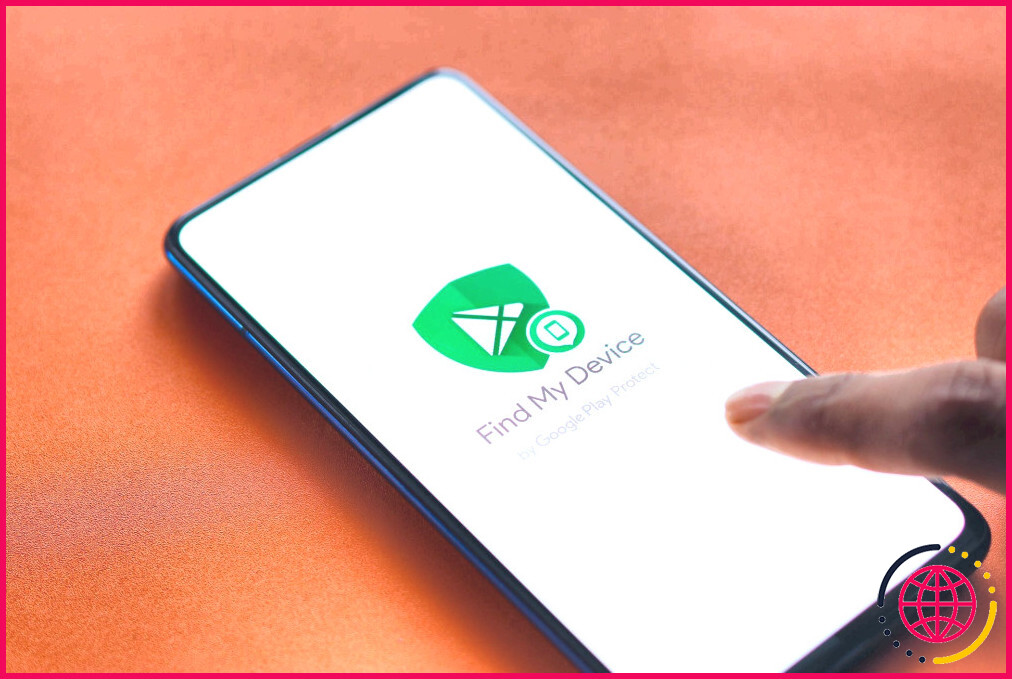ChatGPT History Gone : Comment récupérer l’historique perdu de ChatGPT
ChatGPT a pris le monde d’assaut depuis son lancement en novembre 2022. Cependant, comme des millions d’utilisateurs dans le monde entier affluent pour jouer avec le chatbot d’OpenAI, il présente de temps en temps des bogues et des pépins.
L’une des meilleures caractéristiques du chatbot est qu’il enregistre toutes les conversations que vous avez avec lui, les affichant dans une boîte d’historique soignée à gauche. Cela dit, ces derniers temps, des rapports ont signalé que cela ne fonctionnait pas, l’historique des conversations ayant complètement disparu pour certaines personnes.
Quelle est la cause de la perte de l’historique de ChatGPT ?
OpenAI a temporairement désactivé la fonction d’historique du ChatGPT en mars 2023. Cela ne signifie pas que vos conversations antérieures ont été supprimées ; elles sont simplement indisponibles pendant que l’équipe de développement d’OpenAI travaille sur quelques bizarreries avec le bot.
Bien que cela ne soit pas confirmé, la fonction d’historique a été désactivée en raison d’un bug dans une bibliothèque open-source utilisée par ChatGPT qui permettait à certains utilisateurs de voir des titres de l’historique de chat d’autres utilisateurs.
L’enquête interne d’OpenAI a révélé qu’environ 1,2 % des utilisateurs de ChatGPT Plus pourraient voir leurs données personnelles révélées. Dans l’ensemble, le nombre total d’utilisateurs dont les données ont été divulguées est « extrêmement faible », et l’entreprise a contacté toutes les personnes concernées par le problème.
Alors que l’entreprise travaillait à la résolution de ce problème, le PDG Sam Altman a tweeté que les utilisateurs ne pourraient plus accéder à leur historique de chat temporairement, ce qui a probablement causé l’interruption prolongée de la fonctionnalité.
Quoi qu’il en soit, le problème a été résolu, ce qui signifie que vous devriez voir votre historique de chat s’afficher sans problème lorsque vous utilisez le bot. Cependant, si ce n’est pas le cas, nous avons quelques solutions à vous proposer.
Que faire lorsque l’historique des chats ne fonctionne pas ?
Si vous ne pouvez toujours pas voir votre historique de chat sur ChatGPT, voici six solutions que vous pouvez essayer.
1. Vérifiez votre connexion Internet
Comme vous le savez probablement déjà, vous avez besoin d’une connexion Internet active pour utiliser ChatGPT. Vous ne verrez probablement pas vos chats précédents si votre connexion Internet est coupée pendant une session de chat. Une solution rapide consiste à s’assurer que votre connexion Internet fonctionne en Wi-Fi ou en données mobiles et à recharger l’onglet du navigateur qui exécute le chatbot.
Par ailleurs, désactivez tout VPN ou Proxy que vous pourriez utiliser. Les services d’OpenAI étant limités géographiquement, l’utilisation d’un VPN peut entraver le fonctionnement du site web. En outre, ChatGPT peut avoir bloqué votre fournisseur de VPN, ou le VPN lui-même peut ajouter des retards ou des décalages qui peuvent entraîner une interruption des fonctionnalités sur le site.
2. Se déconnecter et se reconnecter
Il y a de fortes chances que la mise à jour visant à résoudre le problème ait perturbé votre session de navigation sauvegardée sur ChatGPT. Il suffit de vous déconnecter et de vous reconnecter avec votre compte OpenAI pour résoudre le problème.
Pour vous déconnecter, cliquez simplement sur le bouton Déconnexion en bas à gauche de la fenêtre de ChatGPT. Une fois que vous vous êtes déconnecté, vous verrez apparaître l’icône Se connecter et S’inscrire sur votre écran. Cliquez sur le premier et saisissez vos identifiants OpenAI pour vous reconnecter au bot, et vous devriez voir votre historique de chat s’afficher sans problème.
Si vous rencontrez des erreurs lors de la connexion, vous devriez vérifier comment réparer les erreurs de connexion de ChatGPT pour résoudre le problème.
3. Effacez le cache de votre navigateur
Le cache de votre navigateur contient des informations fréquemment utilisées lorsque vous visitez un site, telles que les données de connexion, les cookies, les petits fichiers et toute autre information susceptible de faciliter l’utilisation répétée d’un site.
Si ces données sont corrompues, cela peut causer des problèmes avec n’importe quel site, et encore plus avec ChatGPT. Voici comment vous pouvez vider le cache de votre navigateur dans Chrome.
- Cliquez sur les trois points dans le coin supérieur droit. Choisissez Plus d’outils > Effacer les données du navigateur. Vous pouvez également utiliser le raccourci Ctrl + Shift + Del.
- Dans la fenêtre de dialogue, sélectionnez les données que vous souhaitez supprimer, définissez l’option Plage de temps à Tout le temps, et cliquez sur le bouton Effacer les données et cliquez sur le bouton Effacer les données
Cela devrait résoudre le problème. Par ailleurs, n’oubliez pas que vous devrez vous connecter à tous les autres sites, y compris ChatGPT, après avoir effacé le cache de votre navigateur.
4. Vérifier l’état du serveur ChatGPT
En raison de la charge élevée du serveur, le serveur ChatGPT est souvent confronté à des problèmes. Vous pouvez le vérifier en vous rendant sur le site Page d’état du serveur ChatGPT qui suit le temps de disponibilité de l’API ChatGPT, du laboratoire et du site de jeu au cours des 90 derniers jours.
Si le serveur est en panne ou s’il rencontre d’autres problèmes, vous ne pourrez pas vous connecter à la plateforme ou l’utiliser avec toutes ses fonctionnalités. En outre, ce problème peut également être causé par une maintenance ou une mise à jour en cours de processus. Votre seule option ici est de rester assis et d’attendre la fin de la situation.
5. Utiliser une extension tierce
Bien qu’il ne s’agisse pas tant d’une résolution que d’une solution de contournement, l’utilisation d’extensions de navigateur tierces pour conserver l’historique de vos conversations ChatGPT n’est pas une mauvaise idée, surtout si vous vous référez souvent à des conversations antérieures.
SauvegarderGPT et ShareGPT sont deux des extensions les plus populaires que vous pouvez utiliser. SaveGPT ajoute un bouton d’historique des conversations au site OpenAI lui-même et enregistre automatiquement l’historique des conversations dans le stockage local du navigateur. Si vous souhaitez des options de partage de conversation plus accessibles, ShareGPT pourrait être la meilleure option, car il conserve les conversations sur un site séparé qui peut produire un lien partageable.
6. Obtenir ChatGPT Plus
Enfin, si rien d’autre ne fonctionne et que vous utilisez souvent le chatbot, l’abonnement ChatGPT plus de 20 $ par mois peut valoir la peine d’être souscrit. Non seulement il permettra au bot de répondre plus rapidement et de réduire vos temps d’attente, mais il débloquera également des fonctionnalités supplémentaires, y compris GPT-4, et vous pourrez peut-être récupérer l’historique de votre chat.
Les historiques de conversation sont importants
L’enregistrement de l’historique de vos conversations ChatGPT peut s’avérer très utile et vous éviter de répéter les mêmes conversations. Bien qu’un bogue du côté d’OpenAI soit probablement à l’origine du problème, celui-ci a été résolu. Si vous ne pouvez toujours pas accéder à votre historique de conversation, les correctifs mentionnés ci-dessus devraient vous permettre de le retrouver.
Cependant, aussi populaire que le bot soit devenu, les historiques de chat manquants sont loin d’être le seul problème auquel vous serez probablement confronté lorsque vous l’utiliserez. ChatGPT a attiré l’attention du monde entier grâce à ses capacités de réponse, mais il a aussi son lot de problèmes.
S’abonner à notre lettre d’information
Est-ce que ChatGPT sauvegarde l’historique du chat ?
ChatGPT conserve l’historique de vos conversations. Cette information est utilisée pour aider à fournir une meilleure expérience utilisateur en ayant un contexte pour les conversations ultérieures et en permettant aux utilisateurs de revoir les sujets de discussion précédents.
Pourquoi l’historique de ChatGPT ne fonctionne-t-il pas ?
Quelle est la cause de la perte de l’historique de ChatGPT ? OpenAI a temporairement désactivé la fonction d’historique du ChatGPT en mars 2023. Cela ne signifie pas que vos conversations antérieures ont été supprimées ; elles sont simplement indisponibles pendant que l’équipe de développement d’OpenAI travaille sur quelques bizarreries avec le bot.
Que fait ChatGPT avec vos données ?
« Nous n’utilisons pas les données pour vendre nos services, faire de la publicité ou établir des profils de personnes – nous utilisons les données pour rendre nos modèles plus utiles pour les gens », peut-on lire sur le blog. « ChatGPT, par exemple, s’améliore en s’entraînant davantage sur les conversations que les gens ont avec lui.
Comment puis-je voir l’historique des conversations sur Google Chat ?
Activer ou désactiver l’historique
- Ouvrez l’application Chat ou l’application Gmail.
- Sélectionnez une conversation de chat.
- En haut, à côté du nom du contact ou de la conversation, appuyez sur la flèche droite .
- Dans « Options de conversation », à côté de « Historique », tapez sur Activé ou Désactivé.